アルミというものです。
小物のCGでお皿とケーキを別々のオブジェクトとして作ってシーン内に配置しました。
配置した後に「ちょっと動かしたいな」と思ってお皿を動かしたのですが、ケーキを選択し忘れ、一緒に移動しませんでした。
Blender内でオブジェクトを動かすということは頻繁に起きてきます。
出来れば少ない操作で多くのオブジェクトを動かせれば、少しは楽になるかなと思いました。
そこで、今回はBlender2.8にてオブジェクトに親子関係を付けて複数のオブジェクトを同じように動かす方法を紹介したいと思います。
親子関係について
親子関係とは複数のオブジェクトを「親」と「子」に分類して分ける事です。
親子関係を付けることで「子」は「親」の一部であるかのように移動や回転、拡大縮小がされるようになります。
「親」が動けばその分だけ「子」も動き、
「親」が回れば「子」も回転を始め、
「親」が大きくなれば「子」も大きくなります。
「子」は「親」の動きに合わせる必要がありますが「親」はその限りではないです。
つまり「子」は単体で移動や回転、拡大縮小をしても、親にその影響はありません。
では、実際にどういう動きをするのか試してみたいと思います。
親子関係を付けてみる
まずは、親子関係の付け方についてです。
Blenderでは各オブジェクトのオブジェクトプロパティに「関係」という設定項目があります。
この中の「ペアレント」に親となるオブジェクトを選択する事で親子関係が出来ます。
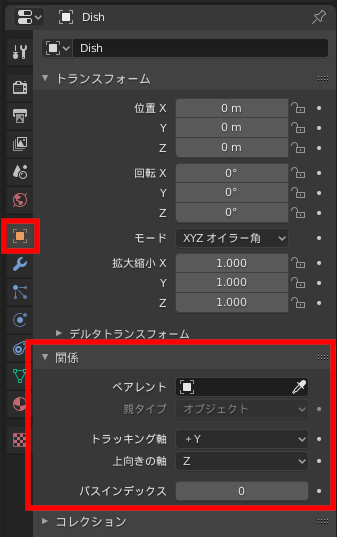
選択する方法は3つ程あります。
それぞれ解説していきます。
- 直接オブジェクト名を入力して選択
- スポイトで選択
- ショートカットキーで選択
1つ目の方法は子オブジェクトから設定できます。
ペアレントの枠をクリックするとテキストを入力できるようになりますので、文字入力をして候補を絞り、クリックで選択をします。
2つ目はスポイトツールでの選択です。
ペアレントの右側にスポイトアイコンがあり、これをクリックするとカーソルが切り替わります。
この状態でビューポート上のオブジェクトをクリックして選択します。
3つ目はショートカットキーです。
恐らくこれが一番使用頻度が多いです。
「子」⇒「親」となるようにオブジェクトを選択して「Ctrl + P」でオブジェクトを選びます。
私個人的にはショートカットキーで覚えた方が後々楽になるのかなと思います。
何回か繰り返していればそのうち覚えてくれることだと思いますので、そこまで身構えなくても良いと思います。
親を動かしてみる
親子関係を設定した後に親オブジェクトを動かしてみました。
・移動
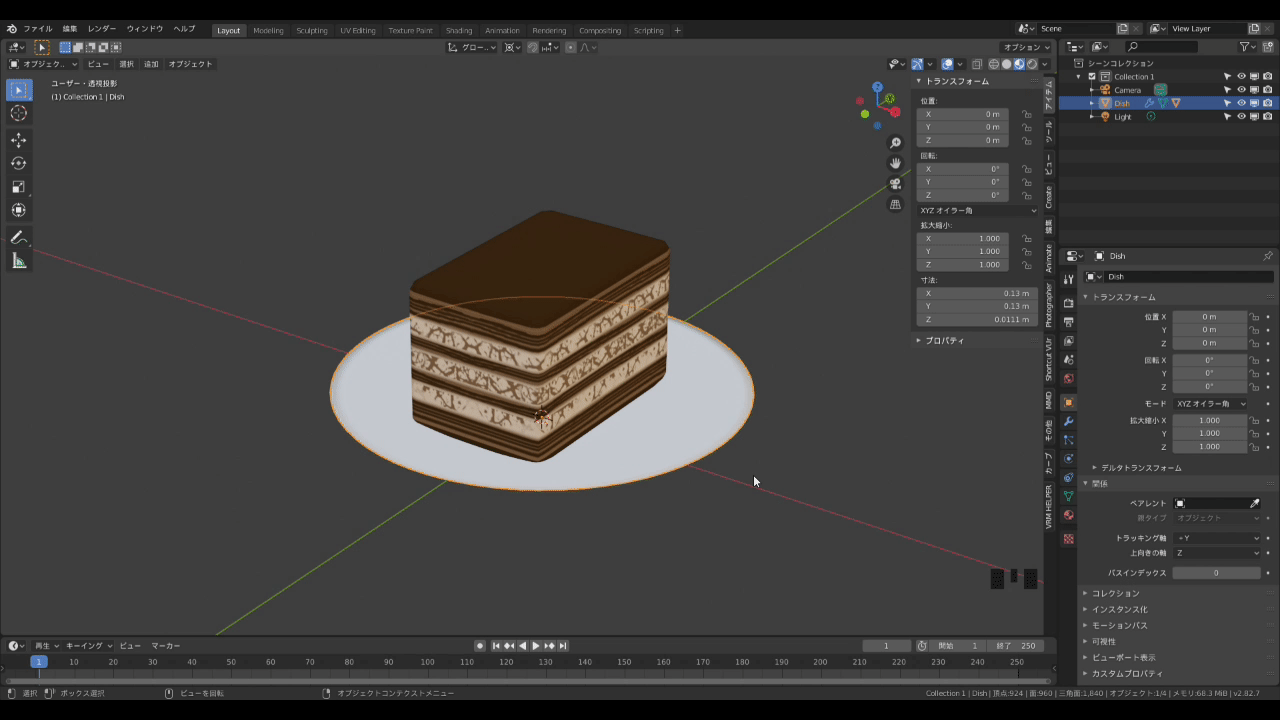
・回転
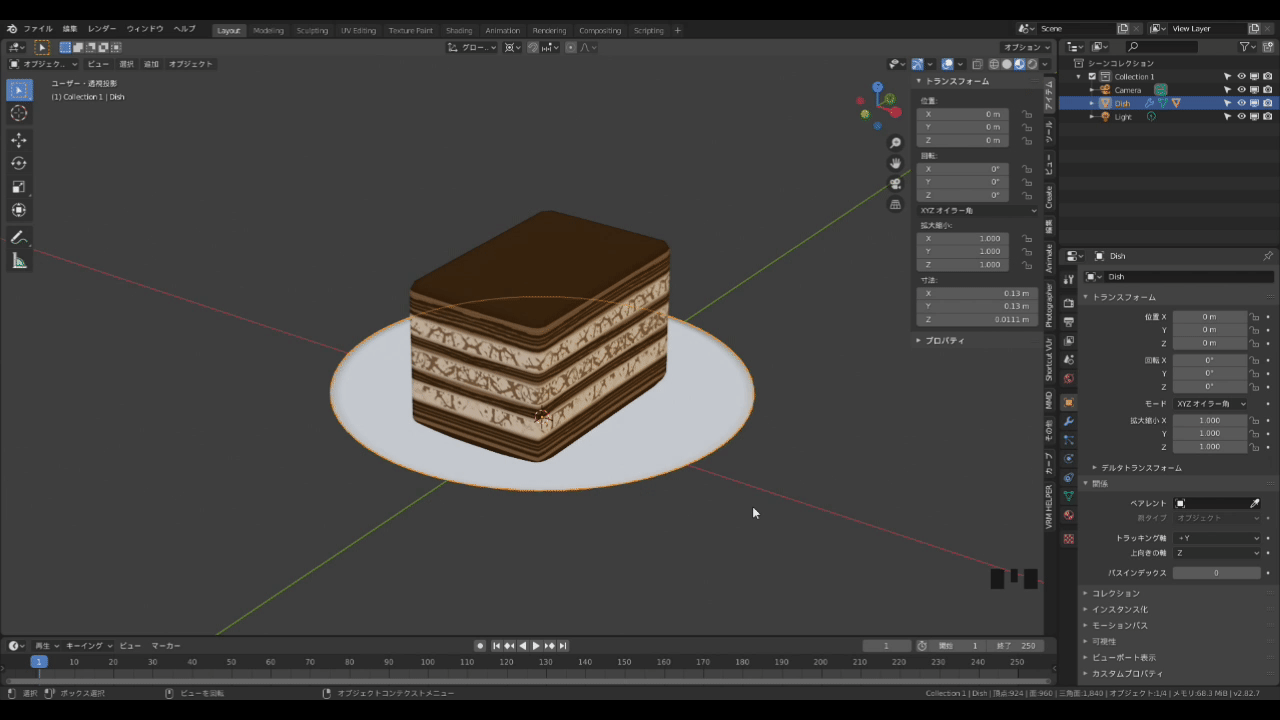
・拡大縮小
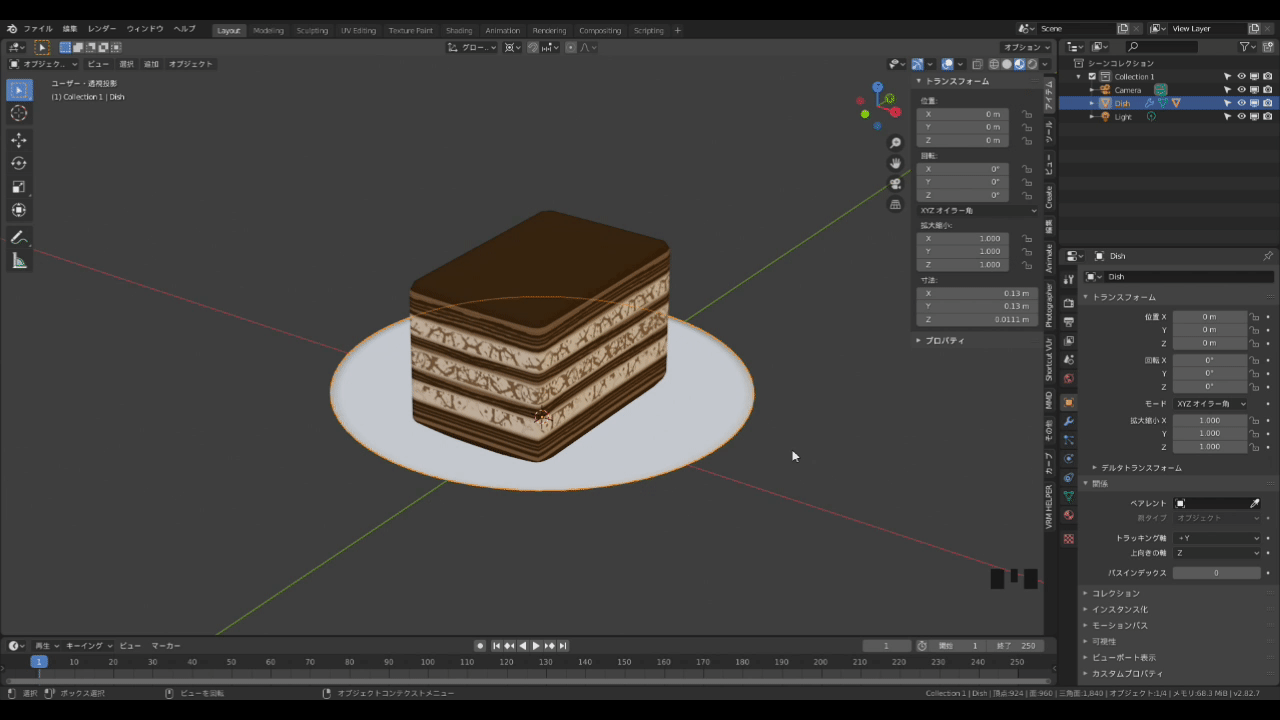
Emptyを付ける
これで完成でも良いと思うのですが、もう少し対応しやすいように
Empty(エンプティ)オブジェクトに集約していきたいと思います。
Emptyオブジェクトとは空のオブジェクトで、レンダリング時には表示されず、
「位置」「回転」「拡大縮小」の情報を持っています。
これを「親」に設定して、オブジェクトの管理をよりしやすくしたいと思います。
追加方法はショートカットキーの「Shift + A」から
「エンプティ」>「十字」を選択します。
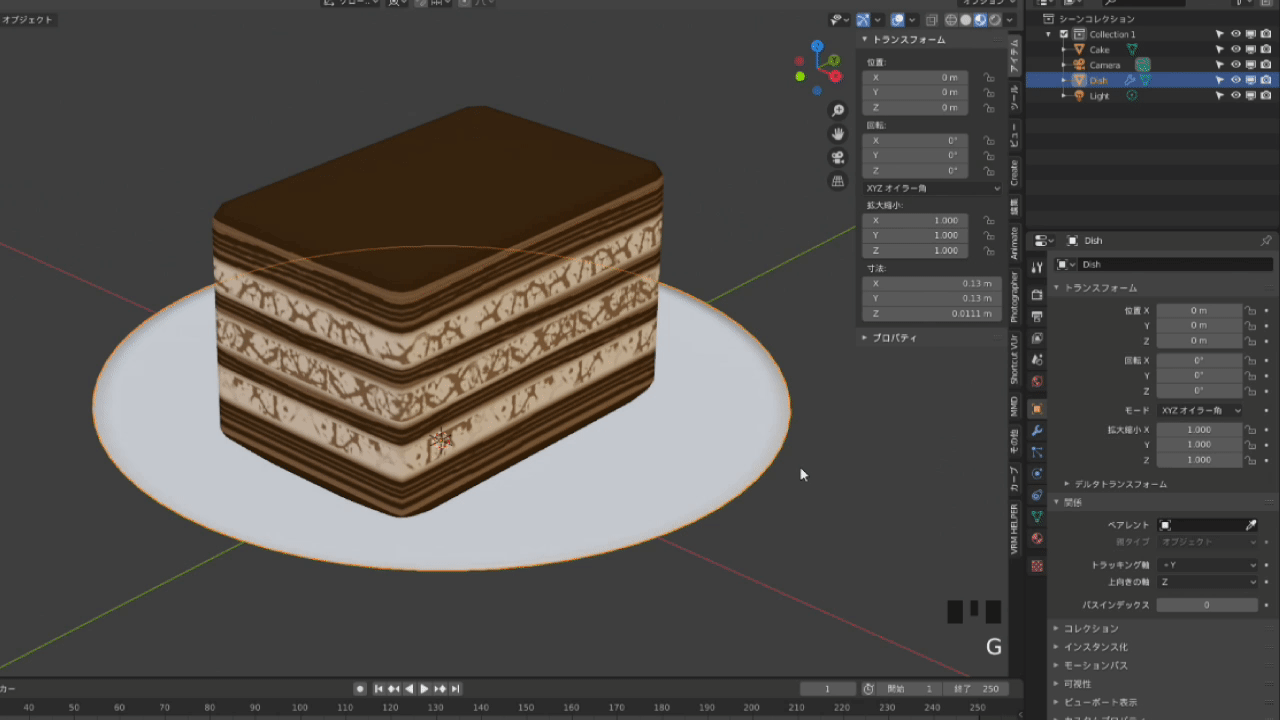
上記はEmptyの下にお皿とケーキが同じ階層になるように設定しました。
追加したらEmptyの名前を変更して親子関係の設定は終了です。
まとめ
以上でオブジェクトに親子関係を付けることが出来ました。
これでオブジェクトの移動が少しは楽になりました。



コメント
現在戦闘機のモデルを作っているのですが、胴体を親にしてペアレントを組む時、なぜか親子にしているにも関わらず、子が追従してきてくれません。調べても解決策が出た来ません。どうしたら追従してくれるようになるでしょうか
コメントありがとうございます。
現在の状況で原因については何とも分からないのですが、子の「オブジェクトプロパティ」>「関係」に親(胴体)がある事が確認できたのであれば、子に何か位置を制限しているものが付与されている可能性も考えられます。
例えばオブジェクトコンストレイントの「位置コピー(Copy Location)」や「トランスフォーム変換(Transformation)」等が考えられます。
また、親子関係の確認はオブジェクトモードにしてから行います。
戦闘機のモデリングはかなり難しいかと思われますが頑張ってください!!
すみませんが、以上よろしくお願いいたします。